تقييد التحرير لتأمين مستند Word 2010

حماية مستنداتك المهمة من أي مصدر خارجي ستكون مفيدة للغاية. أحيانًا، أثناء كتابة مستند، تصبح هناك حاجة ماسة إلى...
كما يوحي الاسم، يستخرج الاستعلام بيانات محددة من حقول الجدول المضمنة في قاعدة البيانات، وبالتالي، فإن تحديد معيار محدد في الاستعلام يساعدك على تصفية بيانات حقول الجدول حسب احتياجاتك. باستخدام عوامل منطقية بسيطة في معايير الاستعلام، يمكنك تحديد معيار باستخدام عوامل AND/OR البسيطة، مما يتيح لك تحديد نتائج الاستعلام بناءً على معايير الاستعلام للتحقق من بيانات حقول الجدول المراد تضمينها.
للبدء، شغّل برنامج Access 2010 وافتح قاعدة البيانات التي تريد تعيين معايير حقول الجدول عليها. على سبيل المثال، أنشأنا سجل قاعدة بيانات لرواتب الموظفين في حقول الجدول: معرف الموظف، وسنة الخدمة، والراتب.
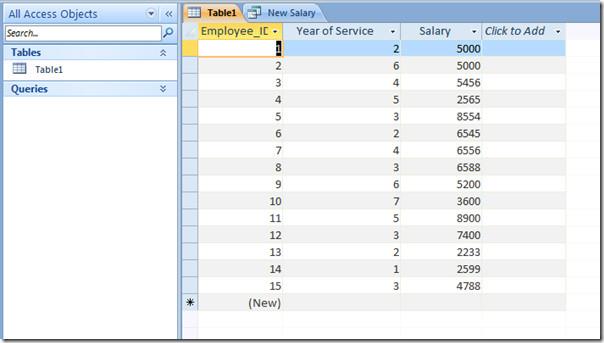
سنبدأ بإنشاء استعلام، ننتقل إلى علامة التبويب "إنشاء" وننقر فوق "تصميم الاستعلام".
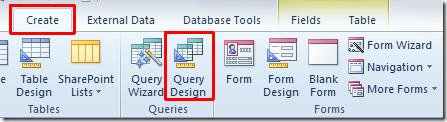
سيظهر مربع حوار "إظهار الجدول"، حدد الجدول الذي تريد تضمينه، ثم انقر على "إضافة". بعد إضافة الجدول، انقر على "إغلاق".
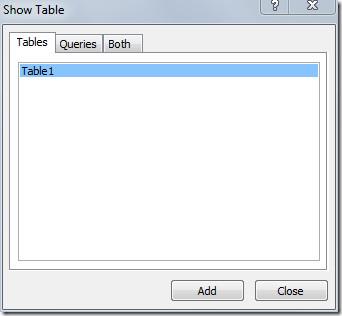
الآن انقر نقرًا مزدوجًا فوق حقول الجدول التي تريد تضمينها في حقول تصميم الاستعلام.
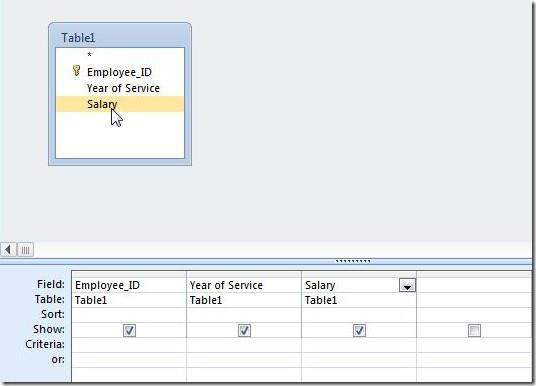
هنا نريد سحب سجل محدد من الجدول، أي تفاصيل الموظفين الذين تتراوح رواتبهم من 4000 إلى 6000. بالنسبة لهذا الشرط، سنستخدم عامل التشغيل المنطقي AND ونكتب المعايير على النحو التالي؛
> 4000 و<>
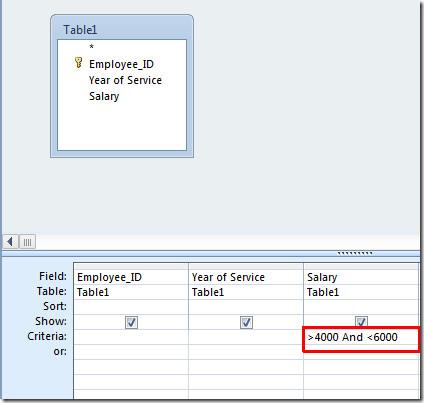
الآن ضمن أدوات الاستعلام، انتقل إلى علامة التبويب "التصميم" وانقر فوق "تشغيل" لتنفيذ الاستعلام.
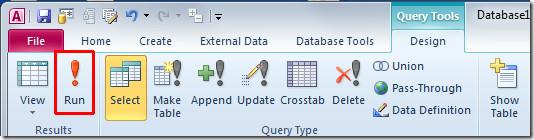
سيتم استخراج النتائج التي تتطابق مع المعايير المطبقة.
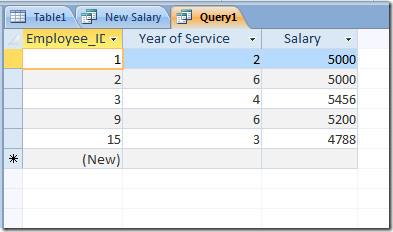
الآن نريد عرض الموظفين حسب سنة الخدمة، أي أكثر من سنتين وأقل من 6 سنوات. لتطبيق هذا الشرط، في نافذة استعلام التصميم، سنكتب هذا الشرط في حقل سنة الخدمة كالتالي:
>3 و<>
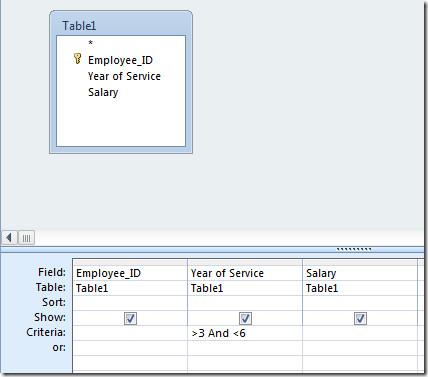
عند تنفيذ الاستعلام، سيتم عرض تفاصيل الموظفين الذين قدموا خدماتهم لمدة تزيد عن 3 سنوات وأقل من 6 سنوات.
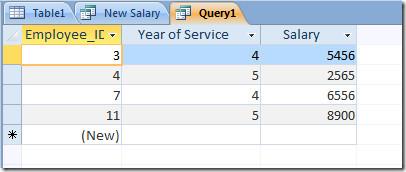
لإدراج شرط "أو" ، أدخل رقم السنة في حقل "أو". على سبيل المثال، نريد أيضًا عرض الموظفين الذين عملوا لمدة عامين. لذلك، نضيف ببساطة عامين في حقل "أو".
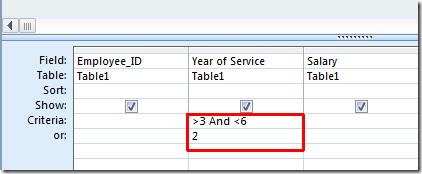
عند تنفيذ الاستعلام، سيتم عرض جميع الموظفين الذين عملوا لمدة تزيد عن سنتين وأقل من 6 سنوات.
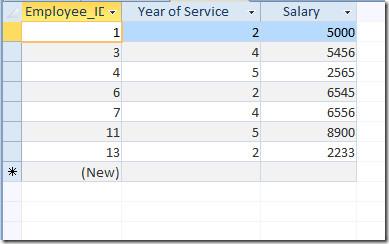
يمكنك أيضًا الاطلاع على أدلة المراجعة السابقة لدينا حول كيفية تعيين نوع بيانات كلمة المرور لحقل معين في Access 2010 وكيفية إنشاء حقول محسوبة في Access 2010.
حماية مستنداتك المهمة من أي مصدر خارجي ستكون مفيدة للغاية. أحيانًا، أثناء كتابة مستند، تصبح هناك حاجة ماسة إلى...
من مزايا نظام إدارة قواعد البيانات العلائقية مثل Access 2010 هو سهولة إعداد الجداول والعلاقات مع القيود اللازمة
في MS Access، تقوم دالة IIF بإرجاع قيمة واحدة إذا تم تقييم شرط محدد على أنه TRUE، أو قيمة أخرى إذا تم تقييمه على أنه FALSE. دالة IIF
تُعد المخططات والرسوم البيانية وسيلة رائعة لعرض بياناتك. يوفر Microsoft Excel 2010 جميع أنواع المخططات تقريبًا، مما يُسهّل رسمها بحيث
التباعد مهم جدًا عند إنشاء المستندات، إذ يؤثر على مظهرها وعرضها. يمكنك بسهولة زيادة أو تقليل التباعد.
توفر مجموعة تطبيقات Microsoft Office أسهل طريقة لتخصيص الشريط وعلامات التبويب وشريط أدوات الوصول السريع، ولكن ماذا لو كنت بحاجة إلى تثبيت نسخة جديدة من
إن تنفيذ عمليات مختلفة في Access ليس بالأمر السهل، حيث يتطلب نظام إدارة قواعد البيانات العلائقية (RDBMS) قواعد نحوية وقيودًا محددة
تتضمن كل وثيقة تقريبًا معلومات مثل؛ النص المخفي، ومعلومات الكائن، والمعلومات الشخصية (معلومات التعريف: اسم المؤلف)، وغيرها
تُعد المخططات البيانية من أبرز ميزات برنامج إكسل، ولكن قد تحتاج أحيانًا إلى استخدامها بطريقة مختلفة. سنحاول إنشاء رسم بياني مقارن.
نحن عادة نحتفظ بالبيانات في أوراق عمل متعددة للتحقق من البيانات لكل حالة وعرضها بشكل فردي ولكن سيكون من الرائع دمج جميع البيانات.




![تصدير/استيراد إعدادات الشريط وشريط أدوات الوصول السريع [Office 2010] تصدير/استيراد إعدادات الشريط وشريط أدوات الوصول السريع [Office 2010]](https://tips.webtech360.com/resources8/r252/image-8447-0829093801831.jpg)



